Vupoint Solutions Magic InstaScan Pro PDSWF-ST48-VP Bedienungsanleitung
Vupoint Solutions
Scanner
Magic InstaScan Pro PDSWF-ST48-VP
Lesen Sie kostenlos die 📖 deutsche Bedienungsanleitung für Vupoint Solutions Magic InstaScan Pro PDSWF-ST48-VP (18 Seiten) in der Kategorie Scanner. Dieser Bedienungsanleitung war für 15 Personen hilfreich und wurde von 2 Benutzern mit durchschnittlich 4.5 Sternen bewertet
Seite 1/18

Magic InstaScan™ PRO
PRO
PRO
PROPRO
Auto Feed Scanner
PDSWF-ST48-VP
User Manual

2
Table of Contents
1. Key Features.............................................................................................................................................. 3
2. Functional Parts ......................................................................................................................................... 3
3. Explanation of the Status Icons ................................................................................................................. 5
4. Using the Scanner...................................................................................................................................... 5
4.1. Charging up the Battery................................................................................................................ 5
4.2. Inserting a microSD Memory Card (not included)......................................................................... 6
4.3. Turn on/off the Scanner ................................................................................................................ 6
4.4. How to Scan ................................................................................................................................. 7
4.5. How to Playback Image ................................................................................................................ 8
4.6. Delete Single File.......................................................................................................................... 9
4.7. Setup Menu .................................................................................................................................. 9
Scan Format.................................................................................................................... 9
Scan Quality .................................................................................................................... 9
Scan Color....................................................................................................................... 9
Language....................................................................................................................... 10
Date/Time...................................................................................................................... 10
Instant Preview.............................................................................................................. 10
Auto Off (Auto Power Off) ............................................................................................. 10
Delete All (Delete All Files)............................................................................................ 10
Format the MicroSD Memory Card ............................................................................... 10
Device Information......................................................................................................... 10
4.8. How to Calibrate the Scanner..................................................................................................... 10
5. Maintenance & Cleaning .......................................................................................................................... 11
6. Connecting to Computer ...........................................................................................................................11
7. Using the Wi-Fi® Function ....................................................................................................................... 12
7.1 Enabling the Wi-Fi® Function..................................................................................................... 12
7.2 Connecting to the Scanner via Wi-Fi® ....................................................................................... 13
7.3 Using the VuPoint Scanner App ................................................................................................. 15
7.4 Wi-Fi® Reset .............................................................................................................................. 16
8. Specifications ........................................................................................................................................... 16
9. Minimum System Requirements .............................................................................................................. 17
10. Troubleshooting ....................................................................................................................................... 17
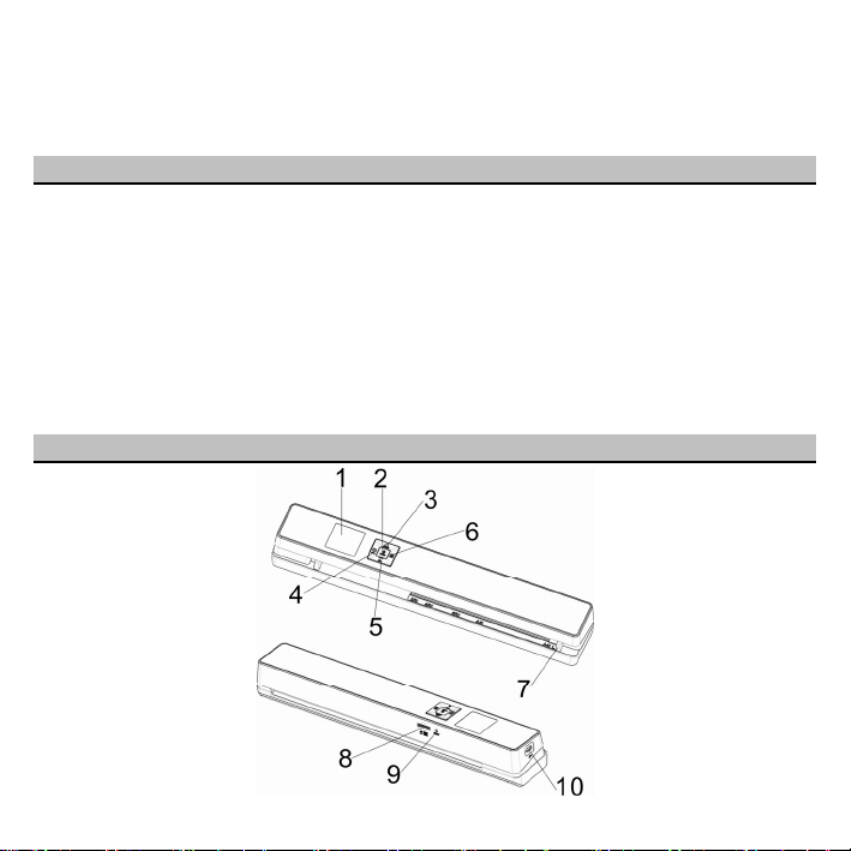
3
Getting to know your
ST48 Auto Feed Scanner
1. Key Features
y Automatically scans when feeding a document
y JPEG, PDF-A4 or PDF-Letter scan-format selection.
y Color or Monochromatic (mono) scan selection.
y 300 (LO) /600 (MI) /1200 (HI) DPI scan quality selection.
y Directly save JPG (JPEG)/PDF files to the microSD/microSDHC card.
y Support the microSD/microSDHC memory card up to 32GB.
y Color display to playback the scanned images
y Built-in Wi-Fi® for file transfer.
y Supports Scan Direct function
y Wi-Fi® Scan Direct: Connect to smart device or tablet via Wi-Fi® and scan directly to smart device or tablet
y Compatible to Windows® XP, Windows® Vista™, Windows® 7, Windows® 8, and
Mac OS® 10.5 or above (direct plug-in, driver installation not required)
2. Functional Parts
Produktspezifikationen
| Marke: | Vupoint Solutions |
| Kategorie: | Scanner |
| Modell: | Magic InstaScan Pro PDSWF-ST48-VP |
Brauchst du Hilfe?
Wenn Sie Hilfe mit Vupoint Solutions Magic InstaScan Pro PDSWF-ST48-VP benötigen, stellen Sie unten eine Frage und andere Benutzer werden Ihnen antworten
Bedienungsanleitung Scanner Vupoint Solutions

12 August 2024

11 August 2024

11 August 2024

20 März 2024

30 Dezember 2023

25 Dezember 2023
Bedienungsanleitung Scanner
- Scanner Genius
- Scanner Hama
- Scanner HP
- Scanner Kensington
- Scanner Medion
- Scanner Nedis
- Scanner SilverCrest
- Scanner Tevion
- Scanner Trust
- Scanner Panasonic
- Scanner Tchibo
- Scanner Canon
- Scanner Maginon
- Scanner Technaxx
- Scanner König
- Scanner Renkforce
- Scanner Braun
- Scanner Lenco
- Scanner Jay-Tech
- Scanner Epson
- Scanner Honeywell
- Scanner Brother
- Scanner Sagem
- Scanner Nikon
- Scanner Ricoh
- Scanner Globaltronics
- Scanner AVerMedia
- Scanner Dymo
- Scanner Kodak
- Scanner Agfa
- Scanner Easypix
- Scanner Konica-Minolta
- Scanner Minolta
- Scanner Rollei
- Scanner Traveler
- Scanner Eurolite
- Scanner Fujitsu
- Scanner Albrecht
- Scanner Uniden
- Scanner Kogan
- Scanner Elmo
- Scanner IPEVO
- Scanner Jobo
- Scanner Lexmark
- Scanner Xerox
- Scanner Cobra
- Scanner ION
- Scanner DNT
- Scanner Reflecta
- Scanner Plustek
- Scanner RadioShack
- Scanner Blackmagic Design
- Scanner Avision
- Scanner Dyka
- Scanner ICarsoft
- Scanner IRIS
- Scanner Kenko
- Scanner Martin
- Scanner Mustek
- Scanner Rittz
- Scanner Steren
- Scanner Veho
- Scanner Yupiteru
- Scanner Zolid
- Scanner Antec
- Scanner AgfaPhoto
- Scanner Panduit
- Scanner Newland
- Scanner Ambir
- Scanner Microtek
- Scanner CZUR
- Scanner Pacific Image
- Scanner Scan Dimension
- Scanner CDVI
- Scanner Soundsation
- Scanner Perfect Choice
- Scanner Cartrend
- Scanner Visioneer
- Scanner DENSO
- Scanner 3DMAKERPRO
- Scanner Neat
- Scanner DTRONIC
- Scanner Ross-Tech
- Scanner Matter And Form
- Scanner Doxie
Neueste Bedienungsanleitung für -Kategorien-

30 November 2024

16 Oktober 2024

11 Oktober 2024

11 Oktober 2024

6 Oktober 2024

26 September 2024

26 September 2024

24 September 2024

23 September 2024

22 September 2024